-
WD 8TB Elements Desktop 구매 후기Info & Review 2020. 4. 17. 14:30
현재 시놀로지 NAS를 운영중입니다.
최근 아이 사진과 영상 데이터를 많이 올리면서 용량이 부족해지게 되었습니다.
그래서 HDD를 추가 구매하기로 하였습니다.
새로 구매한 8tb 하드를 추가한 현재 시놀로지 스토리지 상태입니다.
기존 8TB + 250GB SSD에서 8TB를 하나 추가하여 현재는 약 16TB 정도 저장이 가능해졌습니다.
물론 8TB 2개를 RAID로 구성해서 데이터 안정성을 높일 수도 있습니다.
그렇지만 저는 저장용량을 늘리는걸로 선택했습니다.
대신 반드시 백업이 필요한 사진+영상+문서 데이터만 매일 주기적으로 백업해서
별도 스토리지에 복사해놓고 있습니다.
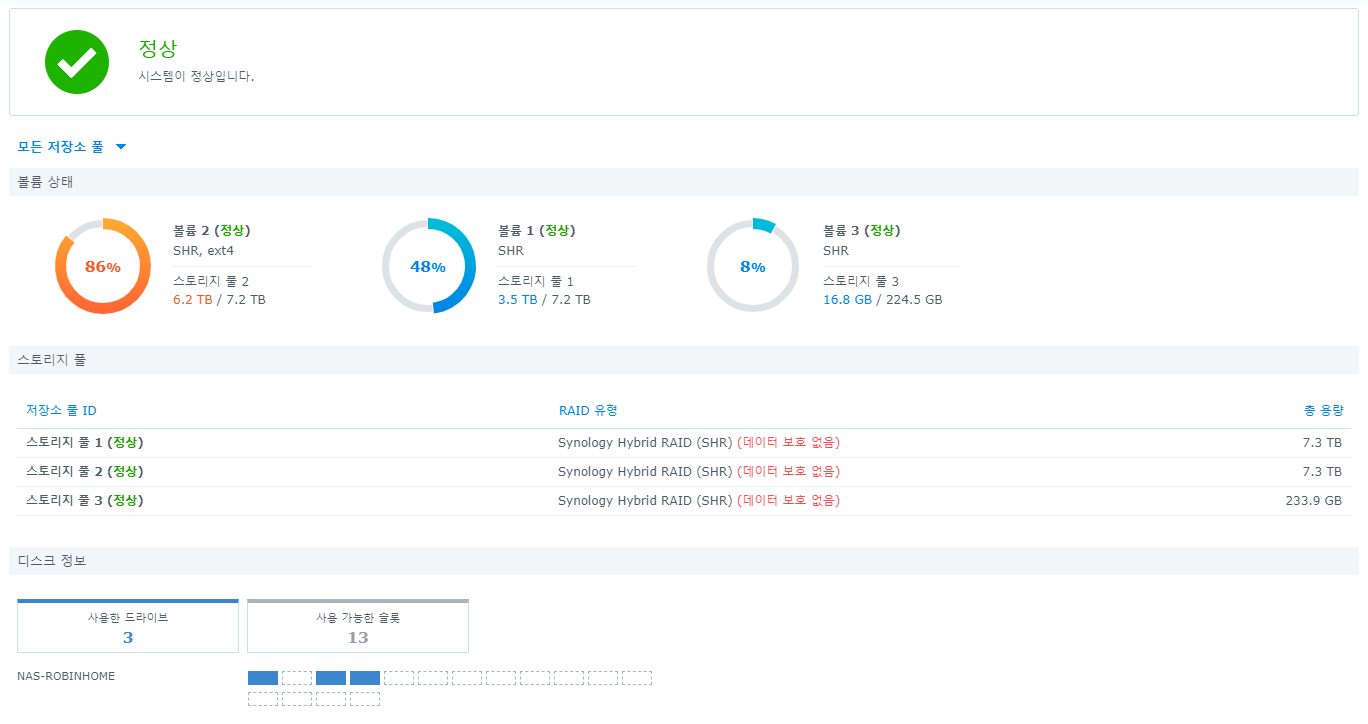
최저가는 아니지만 신한카드에서 아마존 결제이벤트를 진행할 때 직배송으로 하드를 구매했습니다.
배송비 포함 총 135불정도 나왔네요.
아마존 최저가는 115불이었고 WD STORE에서는 대학생 프로모션코드 입력시 110불 이하로 구매가 가능합니다.

WD에서 판매하는 하드 종류는 아래와 같습니다.
이 외에 몇개 더 있지만 국내에서 거의 구매가 불가능합니다.
간략히 설명드리면
블루는 일반적인 데스크탑 PC에서 사용하는 방식.
블랙은 블루에서 성능을 높인 제품입니다.(다만 속도 향상 때문에 소음이 더 큽니다)
레드는 NAS용 제품으로 블루 정도의 속도에 더 장시간 사용해도 데이터 안정성이 높습니다.
퍼플이나 골드는 CCTV 영상 저장용도로 속도는 느리지만 데이터 저장안정성이 높습니다.
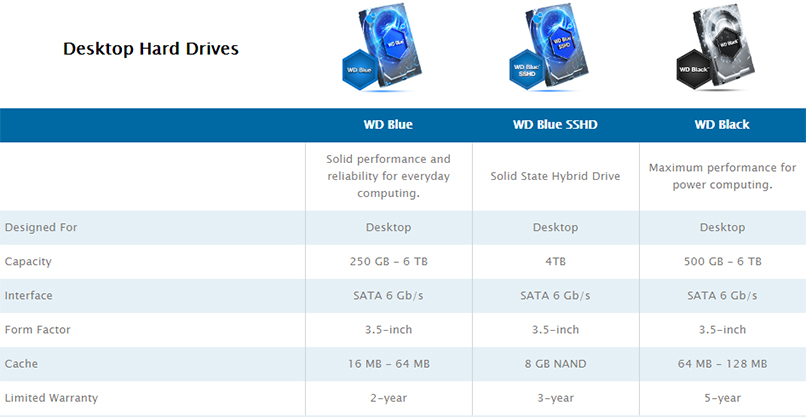
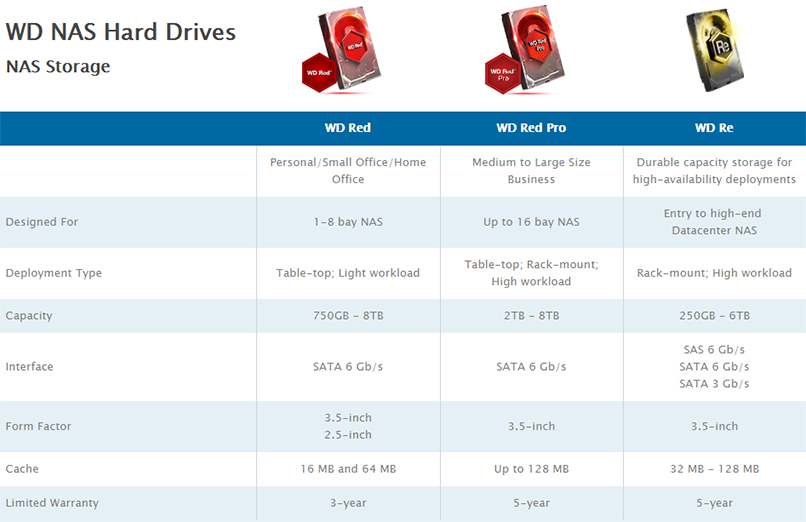

제가 구매한 제품은 WD Elements 외장용 하드드라이브 제품으로 내부에는 화이트 HDD가 탑재되어있습니다.
화이트는 레드와 같은 제품인데 외장용 제품에 들어가는 하드라고 생각하시면 됩니다.
일반적으로 하드만 단독구매하는 것 보다 외장하드를 구매하는 것이 더 저렴합니다.
아마도 보증때문이 아닌가 생각됩니다.

외장 하드드라이브 제품을 구매하면 본체와 어댑터 그리고 USB 케이블이 포함되어 있습니다.
어차피 하드만 뜯은 후에 나머지는 박스 포장해서 구석에 박아놓을 예정입니다.

제품의 뒷면으로 아답터와 USB 연결포트 그리고 전원버튼이 있습니다.
이 부분의 양 사이드 에 신용카드나 헤라 같은 걸로 넣어서 뚜껑을 오픈하면 됩니다.
생각보다 뚜껑 오픈은 쉽습니다.

오픈하면 바로 8TB의 화이트 하드가 나타납니다.
나사를 풀면 일반적인 데스크탑 하드를 얻어내실 수 있습니다.
다시 말씀드리지만 화이트는 레드하고 동일한 제품입니다.

하드 적출 후 베드섹터 검사를 진행하였고 정상 확인 후에 시놀로지 NAS에 장착을 하였습니다.
맨 첫번째 사진을 보셔서 아시겠지만 하드 설치 후 필요한 데이터를 다운로드 받았더니 벌써 절반정도가 차버렸네요.
아마도 내년 쯤 하드를 추가해야 할 것 같습니다.
이상 후기를 마칩니다.
반응형'Info & Review' 카테고리의 다른 글
Dewalt DCB115 신형 220v 개조 후기 (1) 2020.04.24 Dewalt DCK287D1M1 20v 전동드릴 리뷰(+드라이버/드릴 비트) (3) 2020.04.24 Oclean X 음파 전동 칫솔 리뷰 (2) 2020.04.15 파나소닉 ARC5 ES-LV95 전기면도기 리뷰 (1) 2020.04.13 CES Asia 2019 참관 후기 #3 (0) 2019.07.31